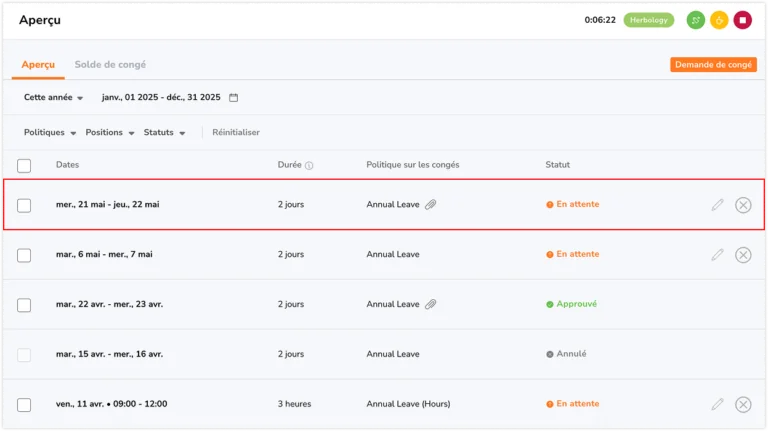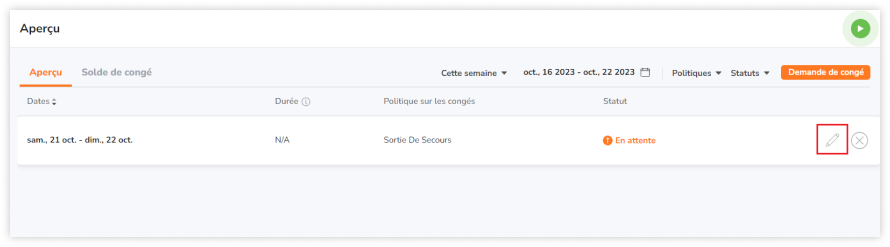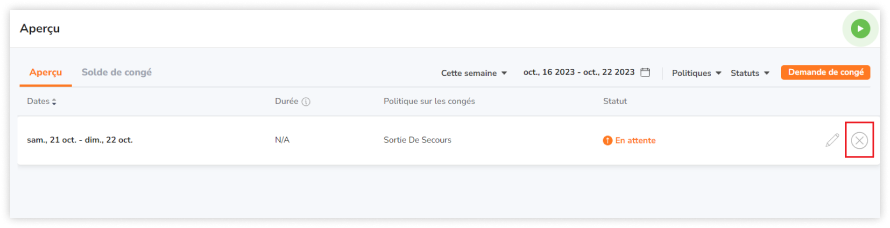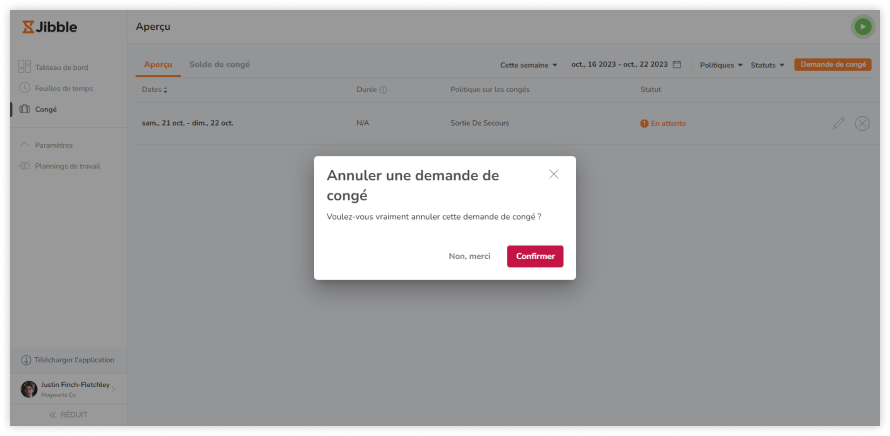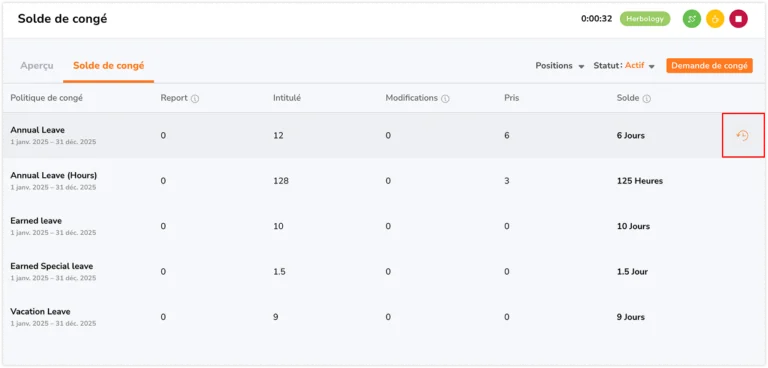Demander et gérer des congés en tant que membre
Demandez des congés et gérez les demandes de congés pour approbation
Grâce au logiciel de gestion des congés des employés de Jibble, les membres peuvent demander et modifier leurs congés pour approbation par leur manager.
Important❗: la possibilité pour les membres de demander des congés n’est disponible que sur les plans Premium et Ultimate. Sur le plan gratuit, les managers et les administrateurs sont tenus d’ajouter des congés pour leurs membres.
Cet article couvre les points suivants :
Demander des congés
- Allez dans Congé.
- Cliquez sur le bouton Demande de congé.
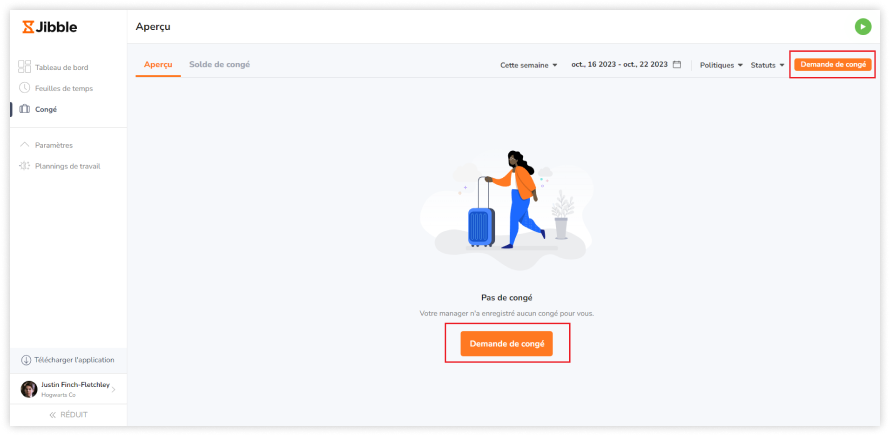
- La barre latérale Demande de congé apparaîtra à droite de l’écran.
- Remplissez les informations requises pour votre congé :
- Sélectionner un type de congé : sélectionnez une politique de congé pour votre type de congé
- Choisir vos dates : sélectionnez la date de début et la date de fin de votre congé
- Préciser la durée :
- Pour les politiques exprimées en jours : vous pouvez choisir des journées complètes ou des demi-journées
- Pour les politiques exprimées en heures : sélectionnez le nombre d’heures et précisez l’heure de début et de fin exacte, par exemple de 9 h 05 à 10 h 05
Note : si votre horaire de travail dépasse minuit, vous pouvez demander un congé horaire en une seule demande. Le système calculera automatiquement le nombre total d’heures en fonction de votre planning.
- Ajouter un motif ou une note : si nécessaire, ajoutez un motif ou une note
- Joindre des images : les employés peuvent télécharger des images pertinentes, telles que des certificats médicaux, pour appuyer leur demande
- Formats pris en charge : JPG, JPEG, PNG, TIFF, HEIC
- Taille du fichier : jusqu’à 10 Mo par pièce jointe
- Pièces jointes : maximum de 3 pièces jointes par demande
- Cliquez sur Sauvegarder.
- Le congé demandé sera alors ajouté à votre aperçu des congés.
Notes :
- Toutes les demandes de congés seront en attente par défaut jusqu’à ce qu’une action soit entreprise par votre manager.
- Si vous avez défini des montants de droits pour vos politiques de congés, vos soldes de congés seront déduits dès qu’un congé sera demandé.
Modifier des congés
❗Important : seules les demandes de congé en attente peuvent être modifiées.
- Allez dans Congé.
- Si nécessaire, filtrez les congés par date, politiques et statuts pour affiner vos résultats.
- Cliquez sur l’icône représentant un crayon pour le congé que vous souhaitez modifier.
- Complétez les informations requises pour votre congé.
- Cliquez sur Sauvegarder.
Lorsque les approbations à plusieurs niveaux sont activées :
- Vous pouvez modifier votre demande de congé uniquement avant que le premier approbateur n’intervienne.
- Une fois l’approbation du premier niveau effectuée, la demande est verrouillée et ne peut plus être modifiée.
Annuler des congés
Les demandes de congés en attente peuvent être annulées si vous ne souhaitez pas y donner suite. Les congés annulés seront toujours affichés dans votre aperçu des congés et ne seront pas supprimés.
❗Important : seules les demandes de congés en attente peuvent être annulées.
- Allez dans Congé.
- Si nécessaire, filtrez les congés par date, politiques et statuts pour affiner vos résultats.
- Cliquez sur l’icône X correspondant au congé que vous souhaitez annuler.
- Confirmez votre action dans l’invite.
- Votre congé est maintenant annulé.
Note : si un montant de droits a été défini pour la politique de congé, les soldes de congés seront rétablis lors de l’annulation d’une demande de congé.
Lorsque les approbations à plusieurs niveaux sont activées :
- Vous pouvez annuler votre propre demande uniquement avant que le premier niveau n’intervienne.
- Une fois la demande en cours ou approuvée, seuls les approbateurs peuvent l’annuler.
Statuts des congés
Les demandes de congés peuvent avoir quatre statuts : en attente, approuvé, annulé et rejeté.
Lorsque les approbations à plusieurs niveaux sont activées, chaque statut inclut des détails supplémentaires en fonction du niveau d’approbation.
| Statut des congés | Flux d’approbation de travail de base | Flux de travail d’approbation à plusieurs niveaux |
| En attente |
|
|
| Approuvé |
|
|
| Annulé |
|
|
| Rejeté |
|
|
Soldes de congés
Important❗: les soldes de congés ne sont disponibles que sur les plans Premium et Ultimate.
Vous pourrez voir le montant total auquel vous avez droit et les soldes de congés pour chaque politique de congés à laquelle vous êtes assigné. Vous pouvez consulter l’aperçu des soldes de congés en allant sur la page Congé et en cliquant sur l’onglet Solde de congé.
Sous l’onglet Solde de congé, les montants respectifs de vos droits, de vos congés pris et de vos soldes pour chaque type de politique de congés s’affichent.
Pour consulter l’historique de chaque politique de congé, y compris les mesures prises par votre manager concernant vos demandes de congés, telles que les approbations, les annulations, les rejets et toute modification apportée à vos soldes de congés, procédez comme suit :
- Allez dans Congé.
- Cliquez sur Solde de congé.
- Passez la souris sur la ligne du type spécifique de politique de congé et appuyez sur l’icône de l’horloge.
4. Un historique s’affiche avec les détails de toutes les mises à jour et modifications apportées à la politique en matière de congés.
Chaque saisie du journal comprend généralement les détails suivants :
- Date et heure : indique le moment où la modification ou l’action a été exécutée.
- Action : identifie la nature de l’action entreprise conformément à la politique de congé.
- Utilisateur : spécifie la personne responsable de la modification, ce qui englobe à la fois les ajustements manuels et les actions automatisées du système.
- Description : les détails de ce qui a été modifié, y compris les commentaires, les notes et la période d’absence.
- Modification : indique l’ajout ou la déduction totale du solde de congé.